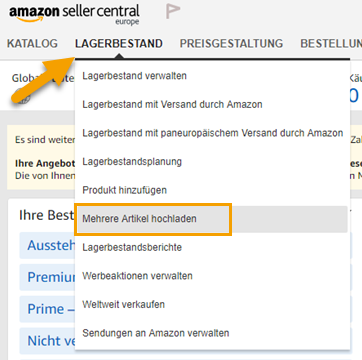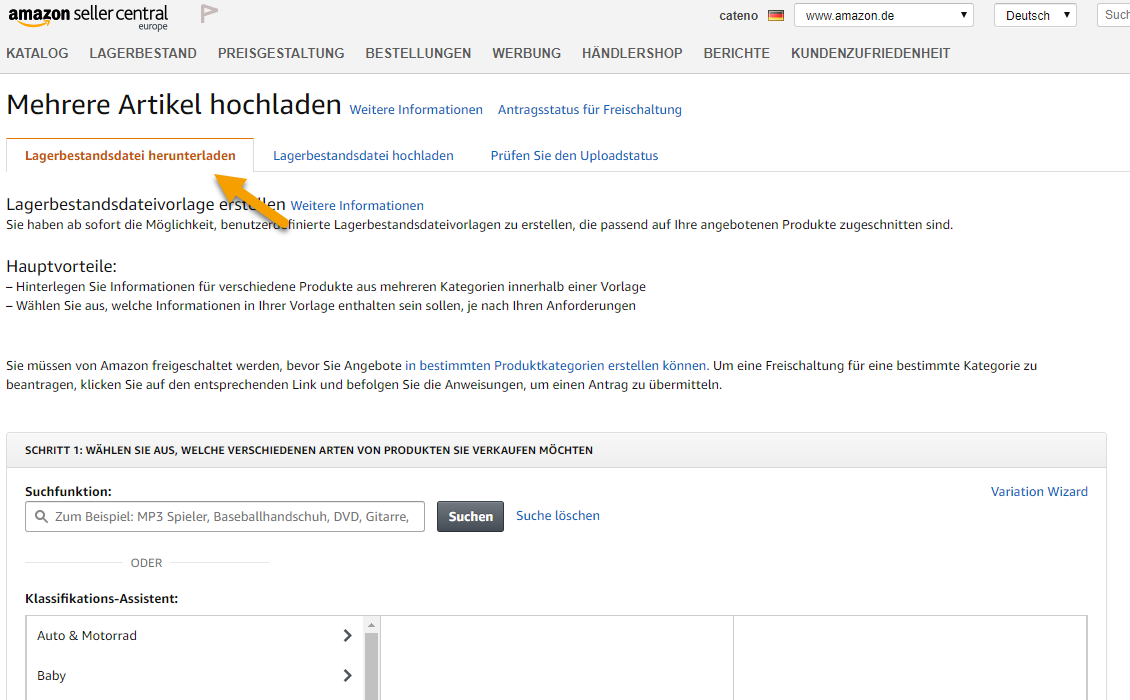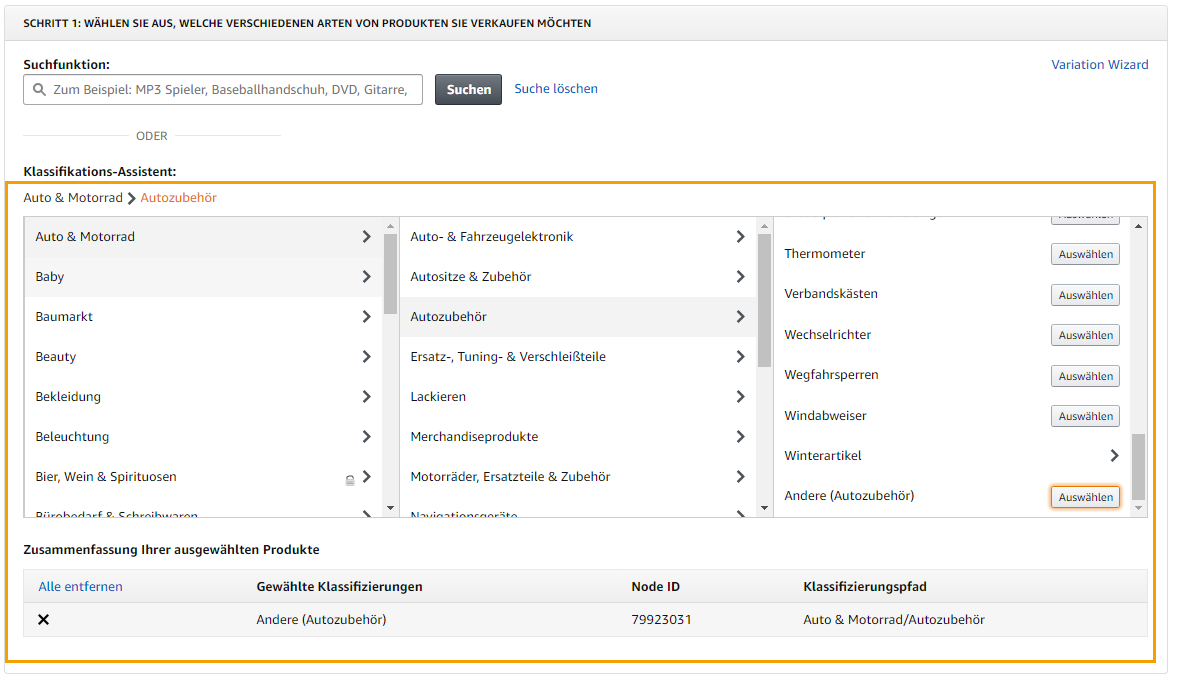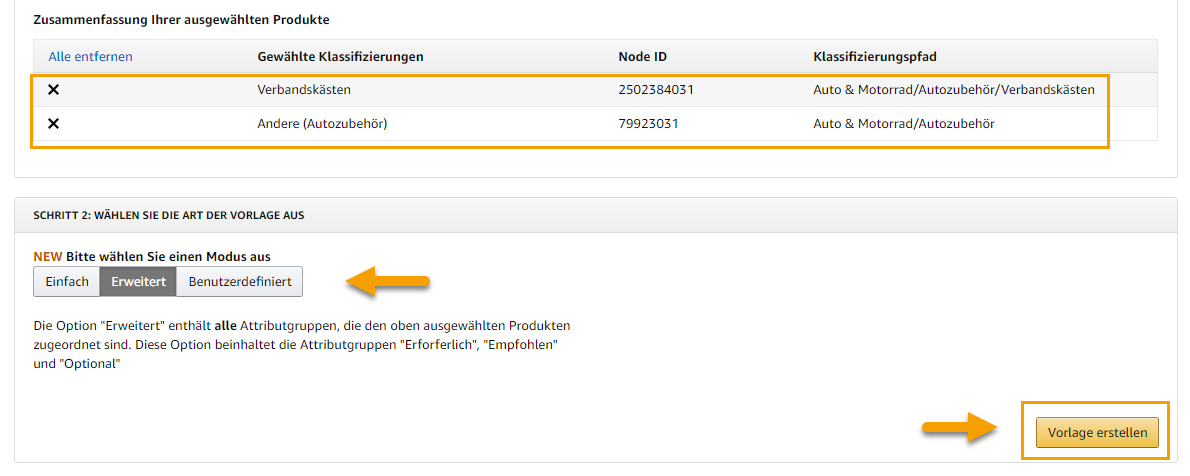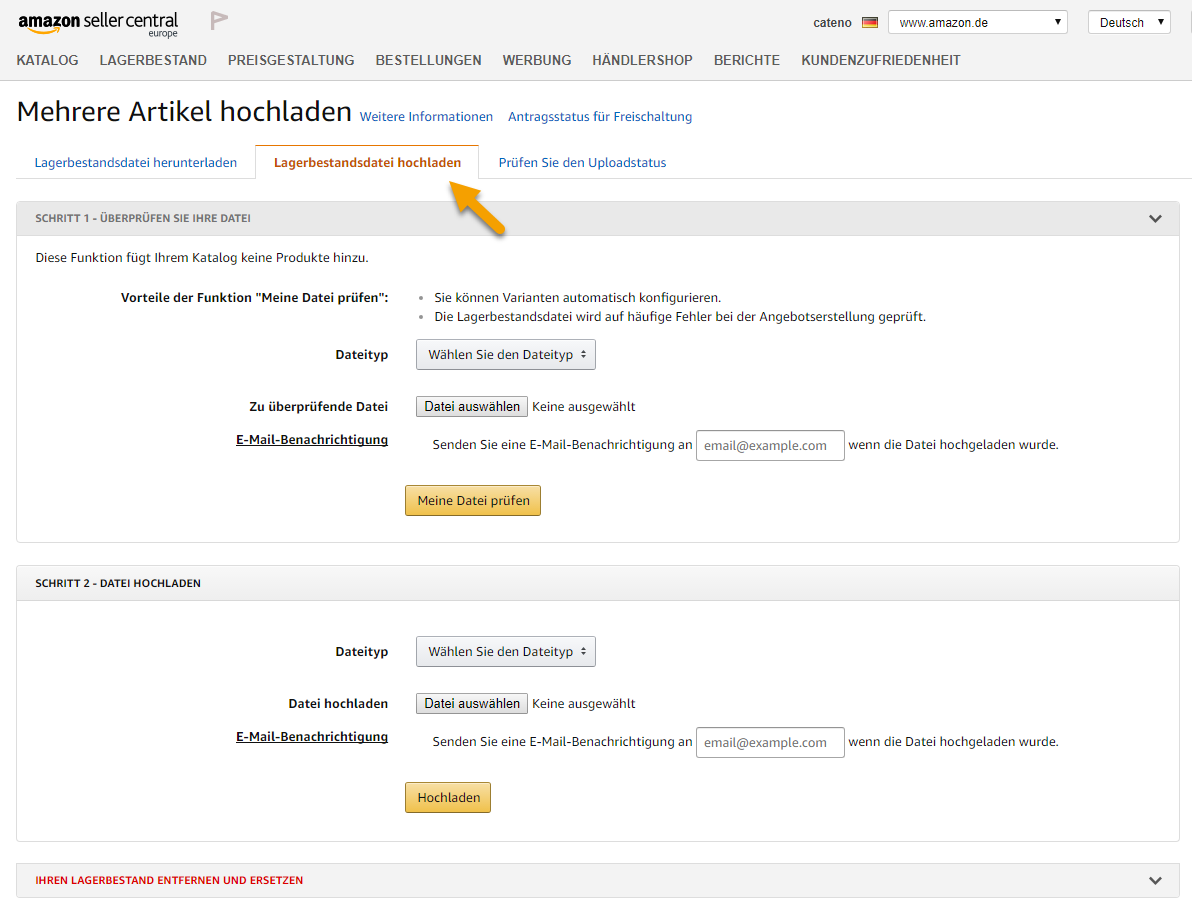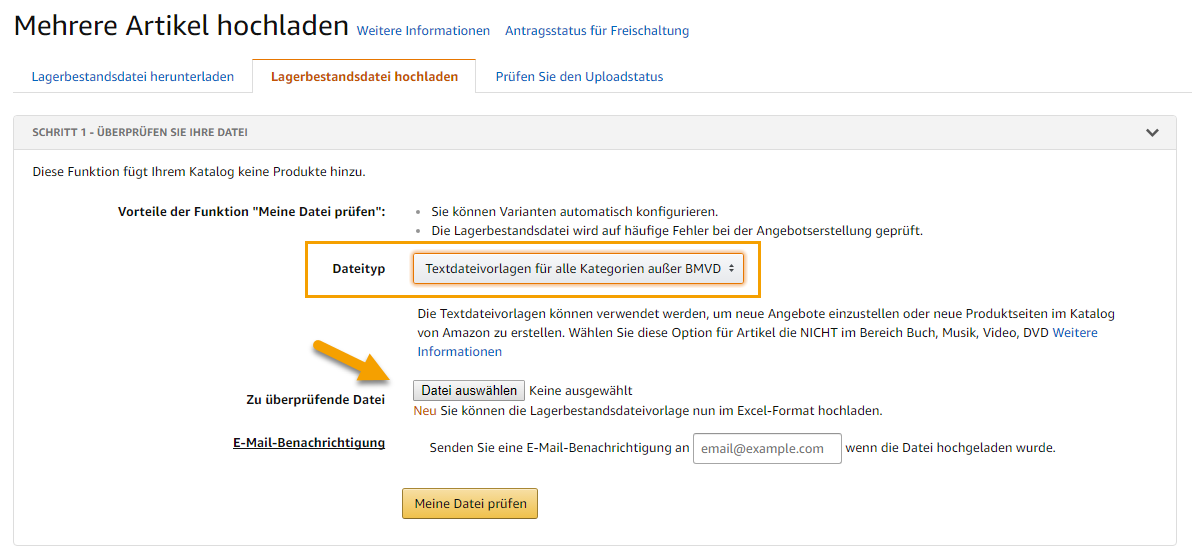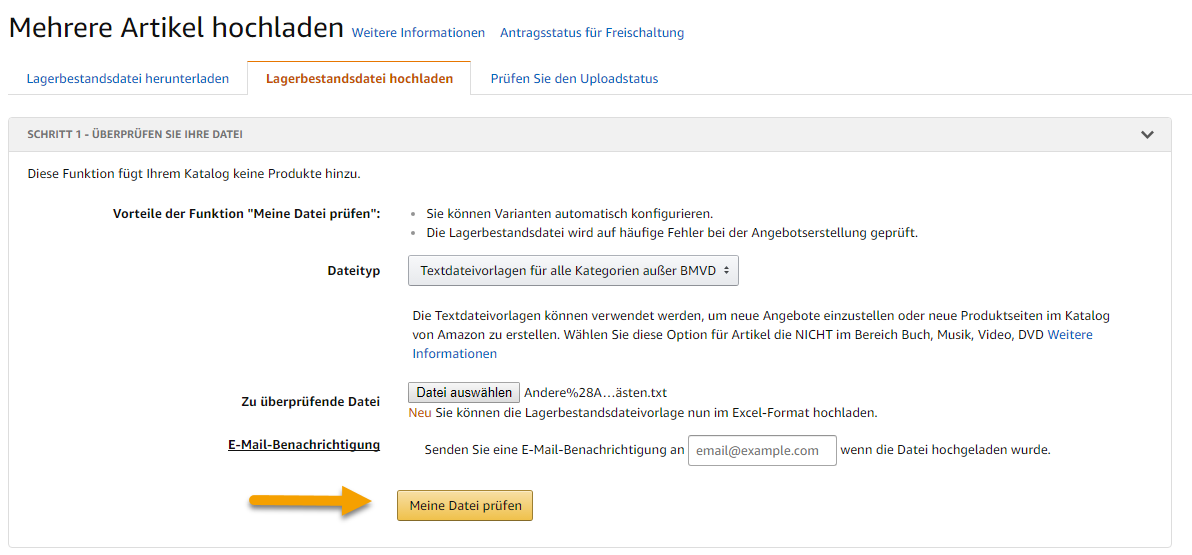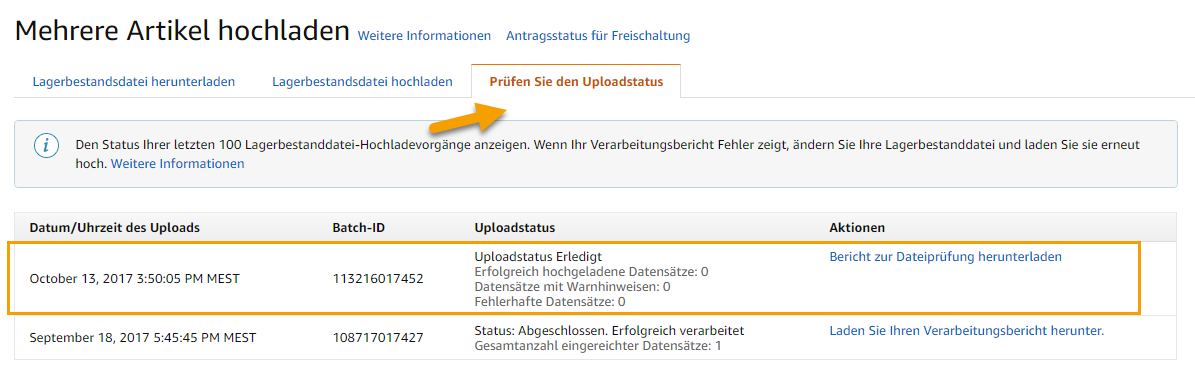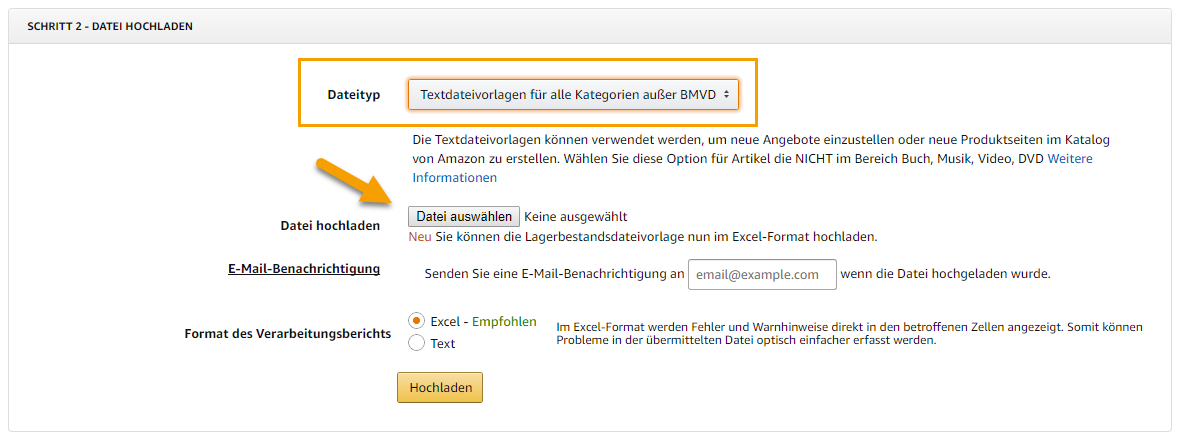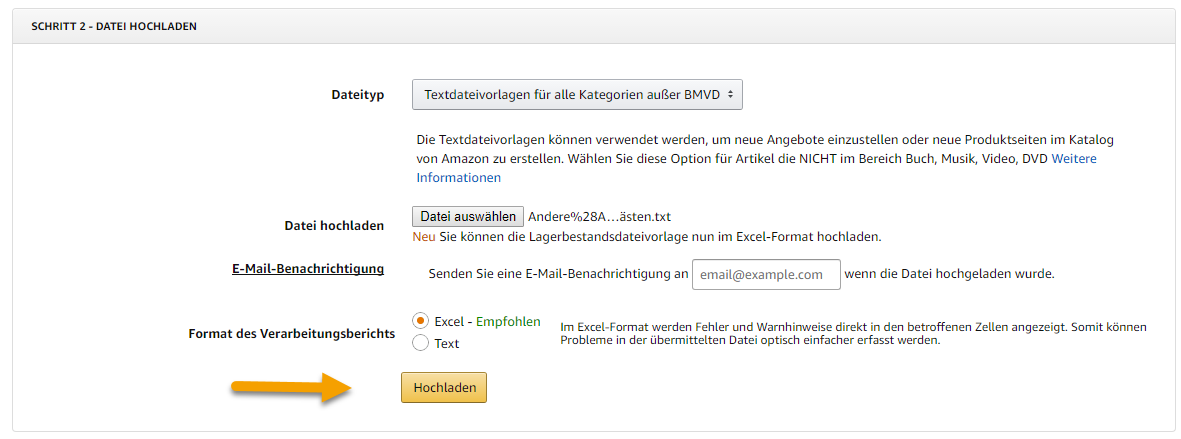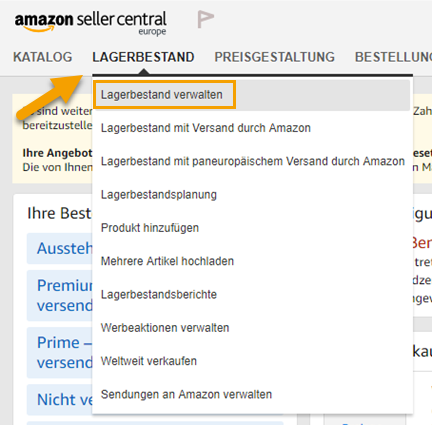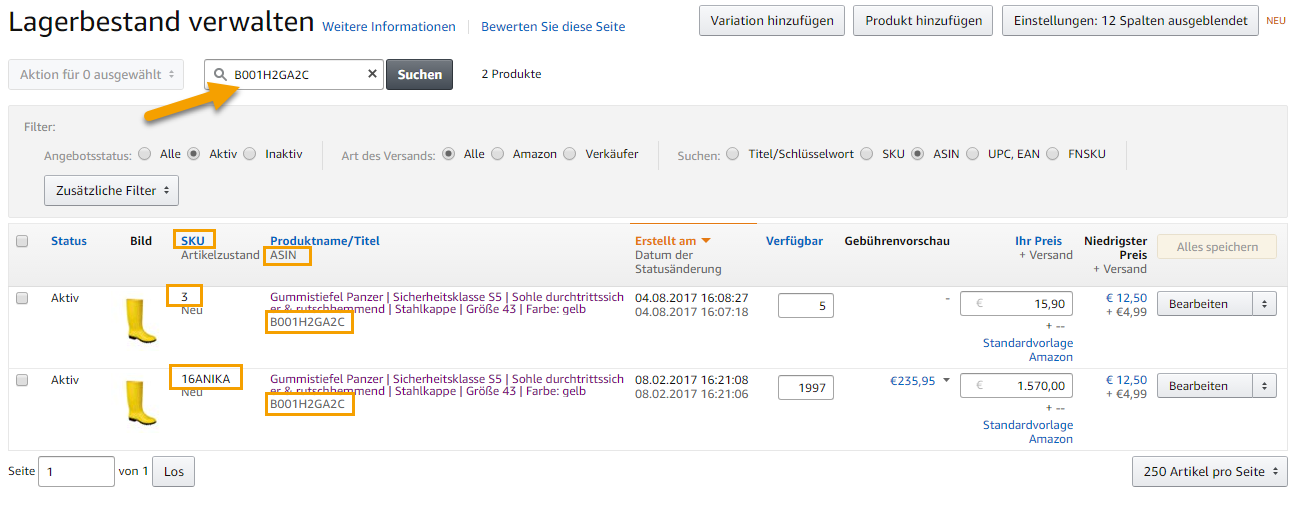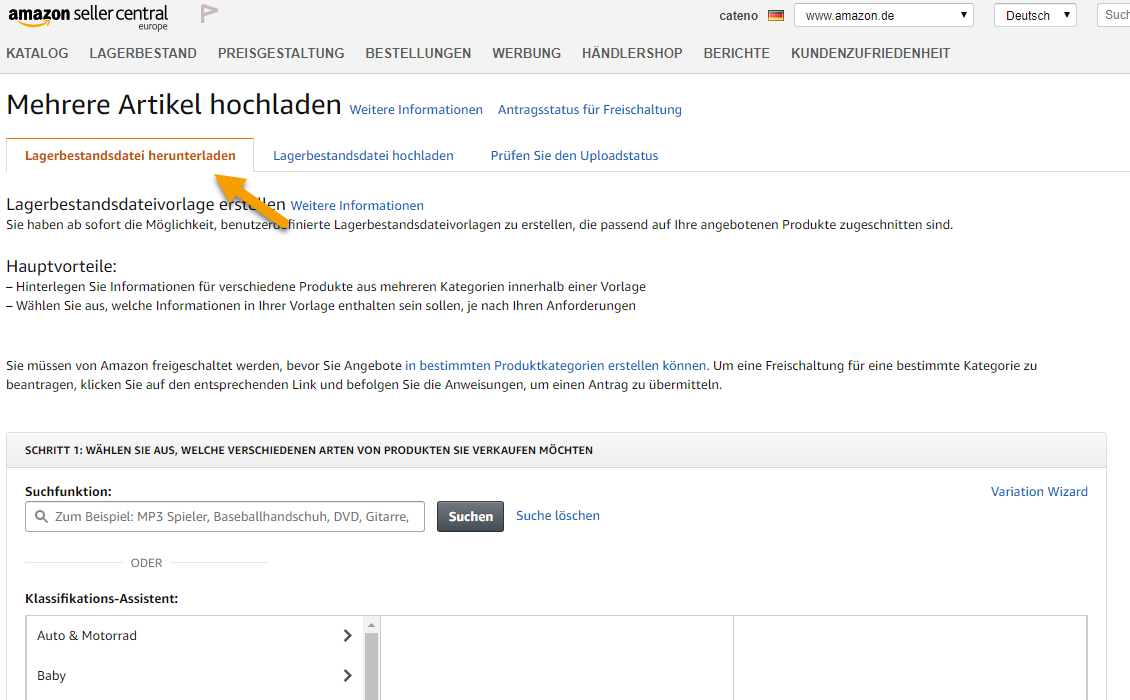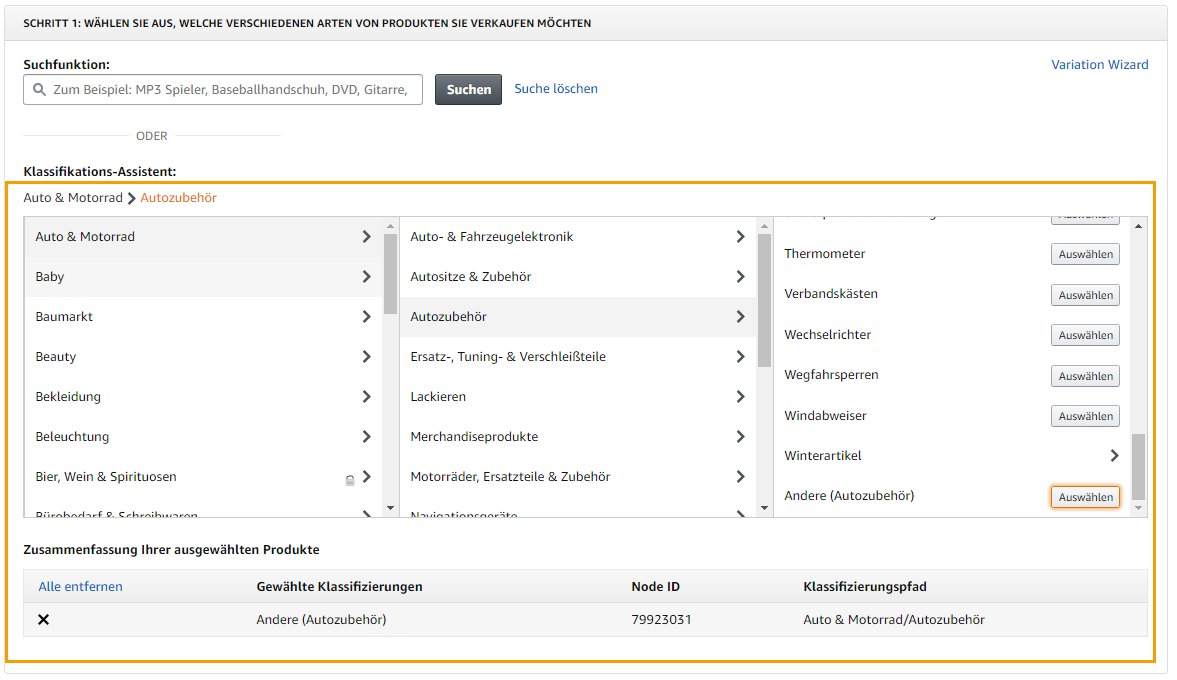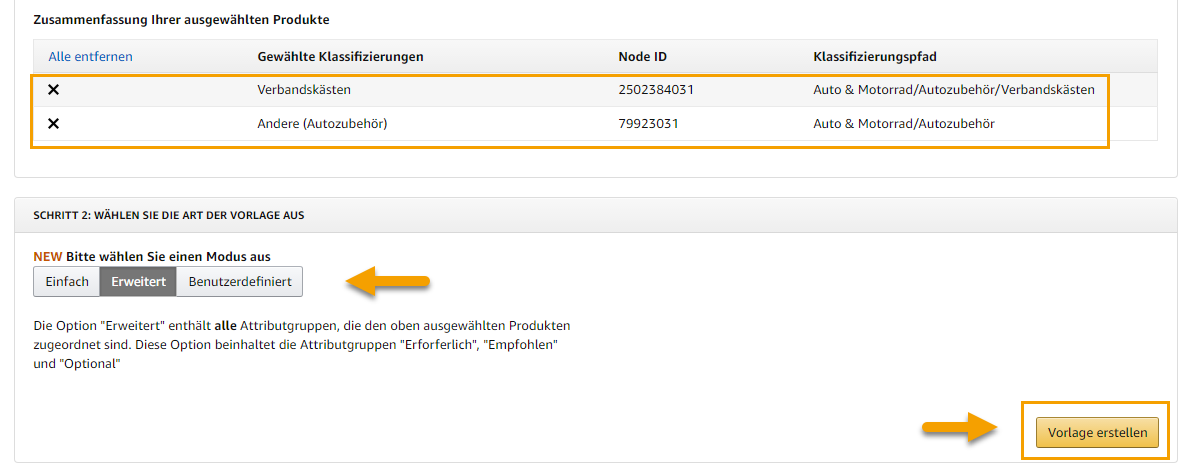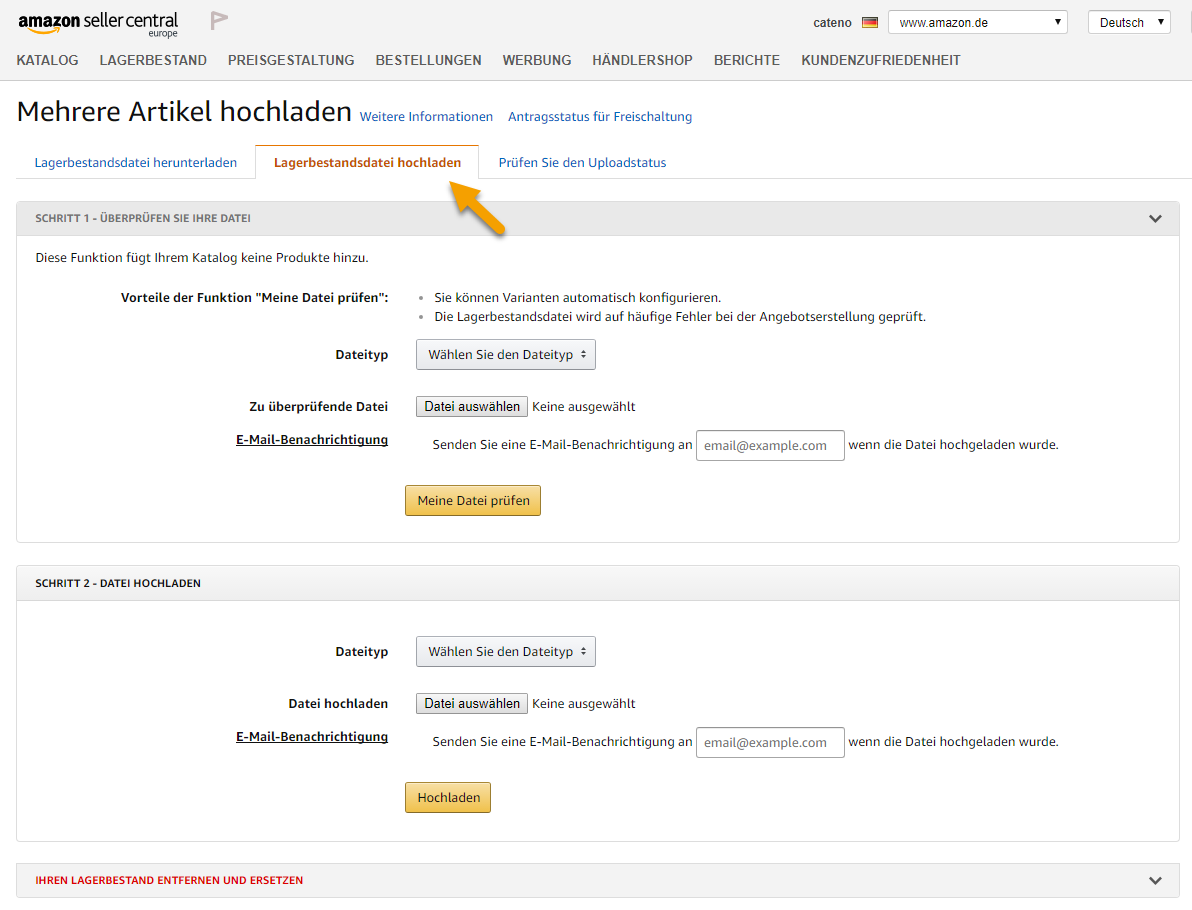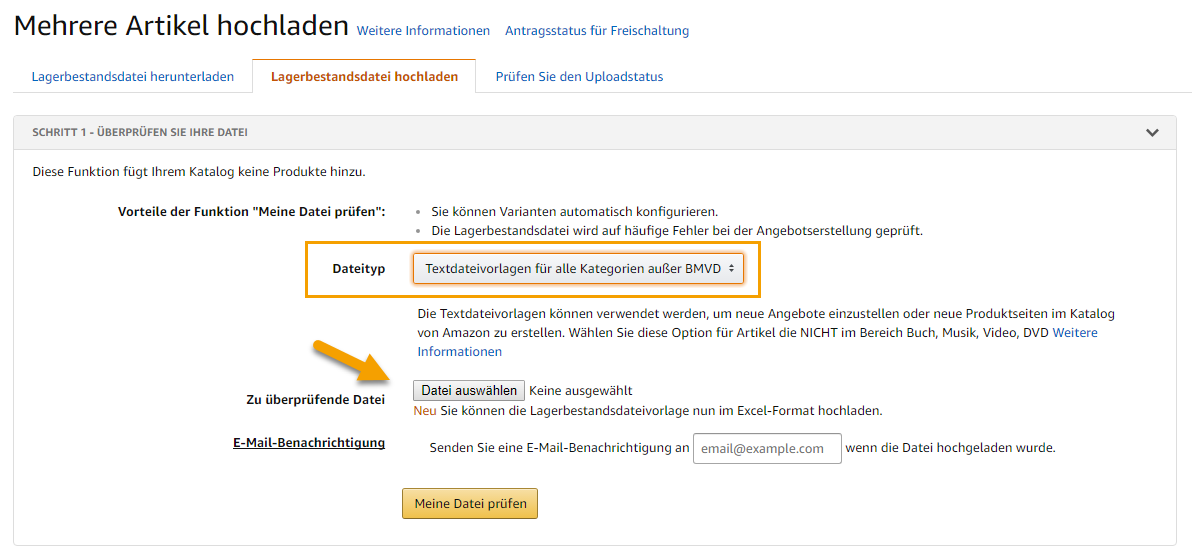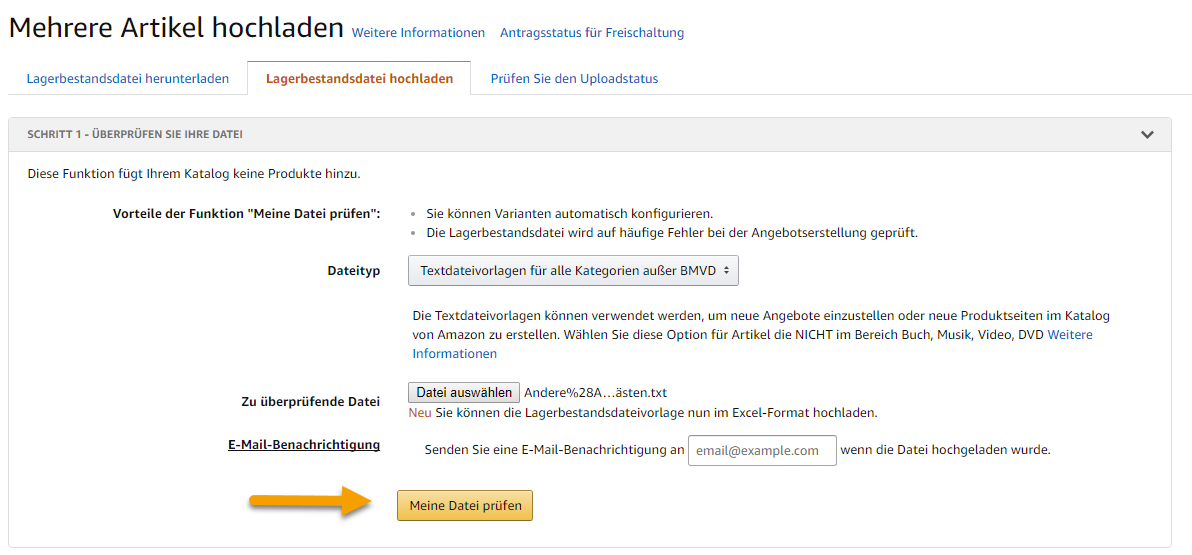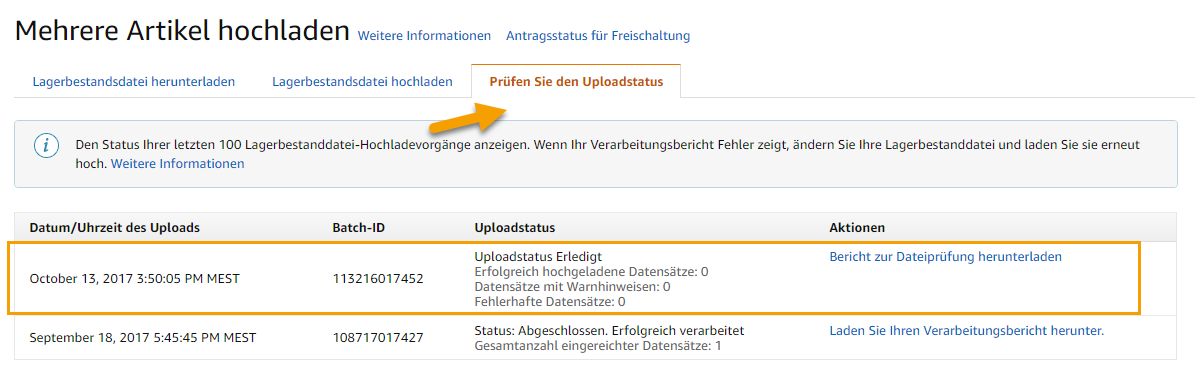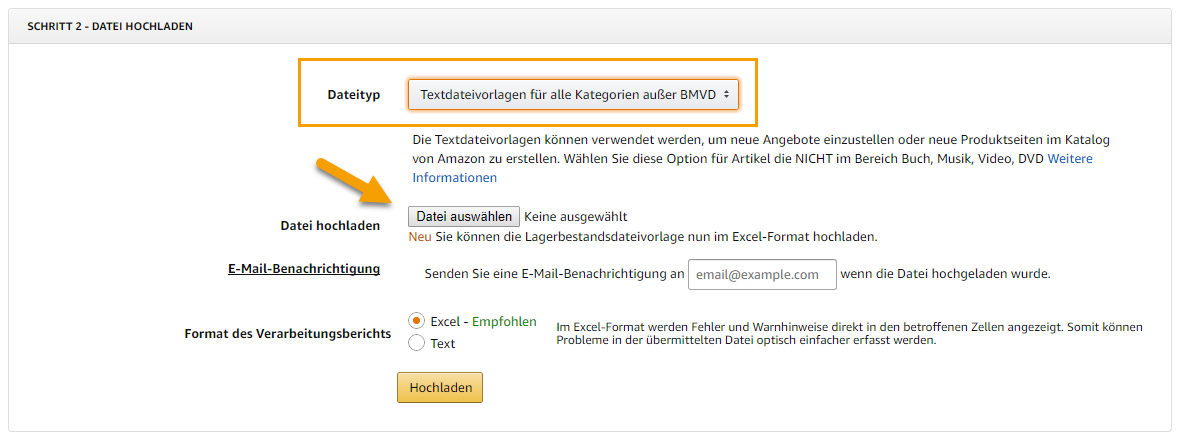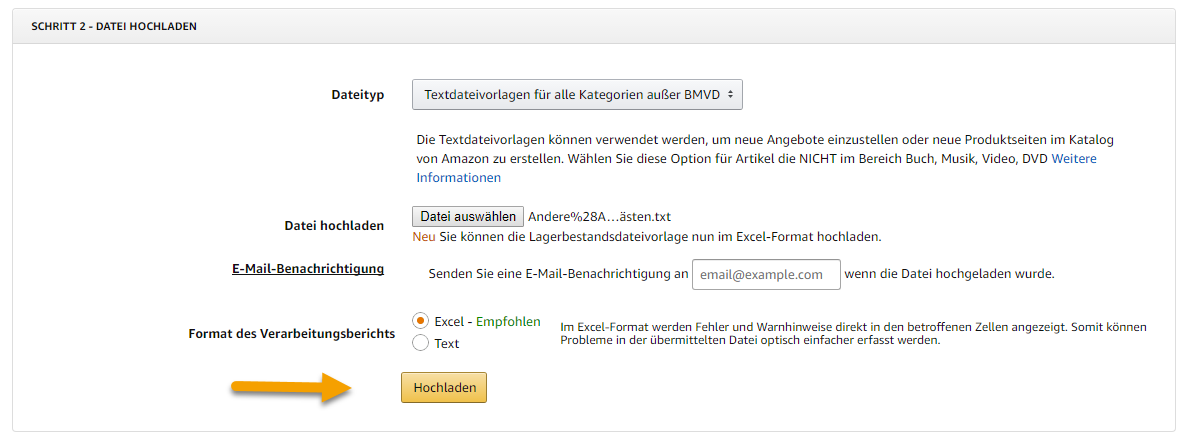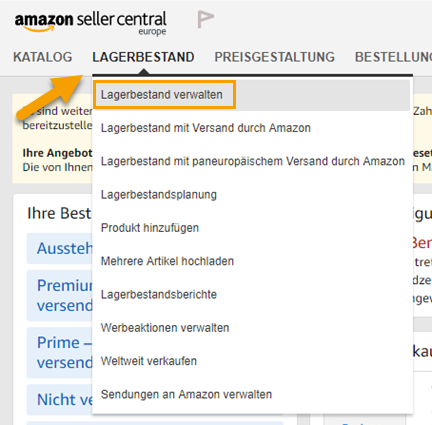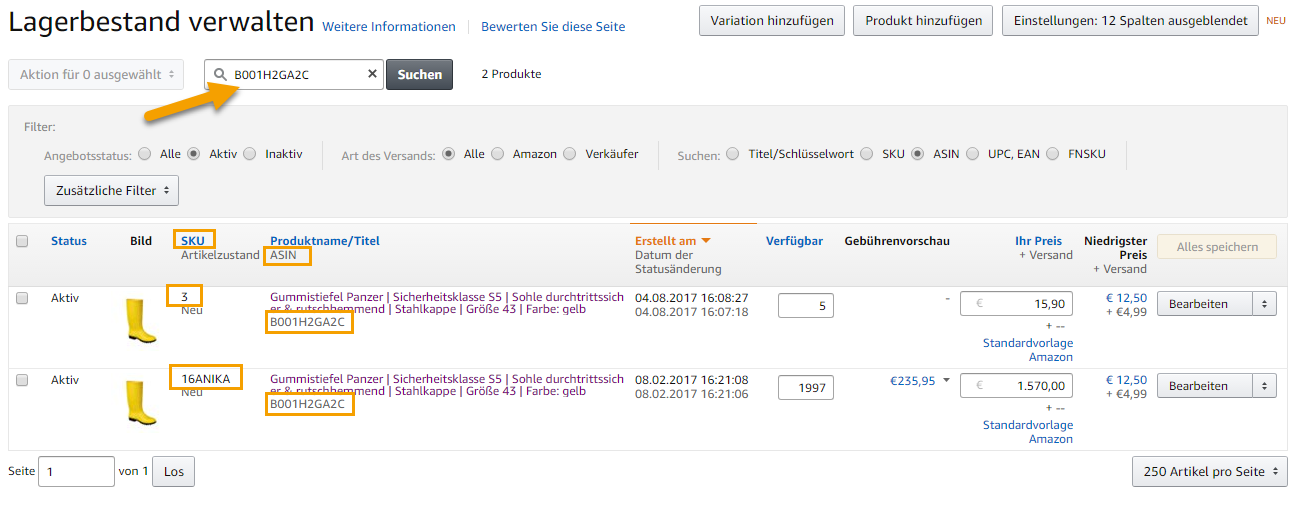...
Das Hochladen der Artikeldaten findet im Bereich Mehrere Artikel hochladen unter dem Link Lagerbestand statt:
Im Bereich "Lagerbestandsdatei herunterladen" stellt Amazon die Vorlagen für den Upload der Artikel zur Verfügung:
Es gibt mehrere Vorlagen, da sich diese in den einzelnen Bereichen (Sport & Freizeit, Werkzeug, usw.) unterscheiden können. Eine Übersicht aller Bereiche stellt Amazon bei Schritt 1 zur Verfügung:
Nach Auswahl der benötigten Produktbereiche, können die Lagerbestandsdatei-Vorlagen in Schritt 2 zur Bearbeitung heruntergeladen werden. Dabei empfiehlt es sich den Modus "Erweitert" zu verwenden:
Neue SKU (Artikelnummer) zu Amazon hochladen
...
Der Bereich in dem die Liste hochgeladen wird heißt Lagerbestandsdatei hochladen:
In Schritt 1 können Sie zuerst Ihre angepasste Datei überprüfen lassen. Es muss bei Dateityp der Eintrag Textdateivorlage für alle Kategorien außer BMVD ausgewählt werden:
Mit dem Button Datei auswählen kann die entsprechende .txt Datei ausgewählt werden. Anschließend erscheint der Dateiname rechts neben dem Button. Mit dem Button Meine Datei prüfen werden die Daten an Amazon zur Überpfügung übergeben:
Amazon prüft die Daten und erstellt hierzu einen Bericht zur Dateiprüfung bereit. In diesem kann kontrolliert werden ob der Upload erfolgreich wäre und welche Fehler aufgetreten sind:
Je nach Datenvolumen kann die Überprüfung einige Zeit in Anspruch nehmen. Im Bereich Prüfen Sie den Uploadstatus kann der Status Ihrer Uploads überwacht werden. Über den Link Bericht zur Dateiprüfung herunterladen wird schließlich eine Excel-Datei bereitgestellt, in der vorhandene Fehler geprüft werden können. Wenn die Prüfung der Daten erfolgreich war, kann Ihre Lagerbestandsdatei in Schritt 2 hochgeladen werden. Es muss bei Dateityp wieder der Eintrag Textdateivorlage für alle Kategorien außer BMVD ausgewählt werden:
Mit dem Button Datei auswählen kann die entsprechende .txt Datei ausgewählt werden. Anschließend erscheint der Dateiname rechts neben dem Button. Nach einem Klick auf Hochladen werden die Daten an Amazon übergeben:
Amazon verarbeitet die Daten und erstellt hierzu wieder im Berich Prüfen Sie den Uploadstatus einen Lagerbestanddatei-Upload Status. In diesem kann kontrolliert werden ob der Upload erfolgreich war und welche Fehler aufgetreten sind. Sind die Artikel erfolgreich hochgeladen worden, gibt es ab diesem Zeitpunkt die Artikel doppelt. Einmal mit der alten und einmal mit der neuen SKU. Beide SKU verweisen auf die ASIN.
...
Über den Link Lagerbestand verwalten können die Artikel eingesehen werden:
In dieser Übersicht kann über die Suche z.B. eine SKU Nummer oder die ASIN herausgesucht werden:
Vergleicht man die alte und die neue SKU, so müssen die ASIN Nummern übereinstimmen. Ist dies nicht der Fall ist ein Fehler unterlaufen und der Vorgang muss noch einmal überprüft werden.
...
Das Hochladen der Artikeldaten findet im Bereich Mehrere Artikel hochladen unter dem Link Lagerbestand statt:
Im Bereich Lagerbestandsdatei herunterladen stellt Amazon die Vorlagen für den Upload der Artikel zur Verfügung:
Es gibt mehrere Vorlagen, da sich diese in den einzelnen Bereichen (Sport & Freizeit, Werkzeug, usw.) unterscheiden können. Eine Übersicht aller Bereiche stellt Amazon bei Schritt 1 zur Verfügung:
Nach Auswahl der benötigten Produktbereiche können die Lagerbestandsdatei-Vorlagen in Schritt 2 zur Bearbeitung heruntergeladen werden. Dabei empfiehlt es sich den Modus "Erweitert" zu verwenden:
Neue SKU (Eindeutige Artikelnummer) zu Amazon hochladen
...
Der Bereich, in dem die Liste hochgeladen wird, heißt Lagerbestandsdatei hochladen:
In Schritt 1 können Sie zuerst Ihre angepasste Datei überprüfen lassen. Es muss bei Dateityp der Eintrag Textdateivorlage für alle Kategorien außer BMVD ausgewählt werden:
Mit dem Button Datei auswählen kann die entsprechende .txt-Datei ausgewählt werden. Anschließend erscheint der Dateiname rechts neben dem Button. Mit dem Button Meine Datei prüfen werden die Daten an Amazon zur Überprüfung übergeben:
Amazon prüft die Daten und erstellt hierzu einen Bericht zur Dateiprüfung bereit. In diesem kann kontrolliert werden, ob der Upload erfolgreich übertragen werden kann und, wenn nicht, welche Fehler aufgetreten sind:
Je nach Datenvolumen kann die Überprüfung einige Zeit in Anspruch nehmen. Im Bereich Prüfen Sie den Uploadstatus kann der Status Ihrer Uploads überwacht werden. Über den Link Bericht zur Dateiprüfung herunterladen wird schließlich eine Excel-Datei bereitgestellt, in der vorhandene Fehler geprüft werden können. Wenn die Prüfung der Daten erfolgreich war, kann Ihre Lagerbestandsdatei in Schritt 2 hochgeladen werden. Es muss bei Dateityp wieder der Eintrag Textdateivorlage für alle Kategorien außer BMVD ausgewählt werden:
Mit dem Button Datei auswählen kann die entsprechende .txt-Datei ausgewählt werden. Anschließend erscheint der Dateiname rechts neben dem Button. Nach einem Klick auf Hochladen werden die Daten an Amazon übergeben:
Amazon verarbeitet die Daten und erstellt hierzu wieder im Bereich "Prüfen Sie den Uploadstatus" einen "Lagerbestanddatei-Upload Status". In diesem kann kontrolliert werden, ob der Upload erfolgreich war und welche Fehler aufgetreten sind. Sind die Artikel erfolgreich hochgeladen worden, gibt es ab diesem Zeitpunkt die Artikel doppelt. Einmal mit der alten und einmal mit der neuen SKU. Beide SKU verweisen auf die ASIN.
...
Über den Link "Lagerbestand verwalten" können die Artikel eingesehen werden:
In dieser Übersicht kann über die Suche z.B. eine SKU-Nummer oder die ASIN herausgesucht werden:
Vergleicht man die alte und die neue SKU, so müssen die ASIN-Nummern übereinstimmen. Ist dies nicht der Fall, ist ein Fehler unterlaufen und der Vorgang muss noch einmal überprüft werden.
...